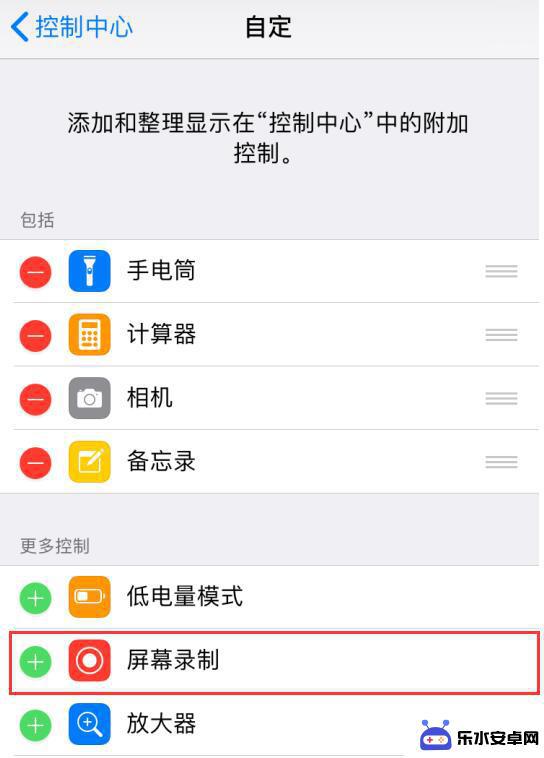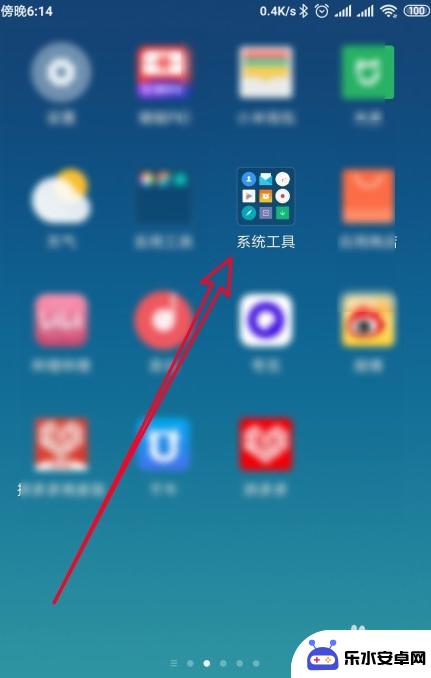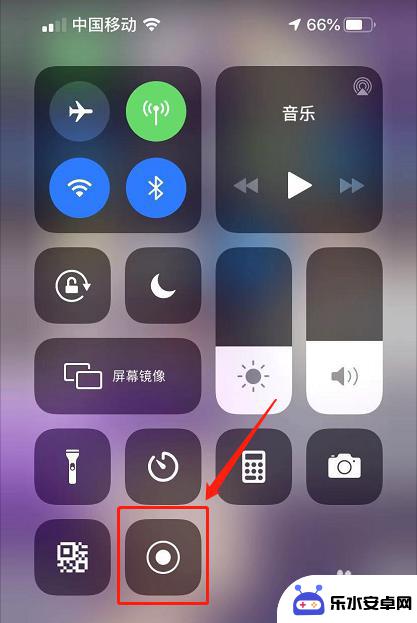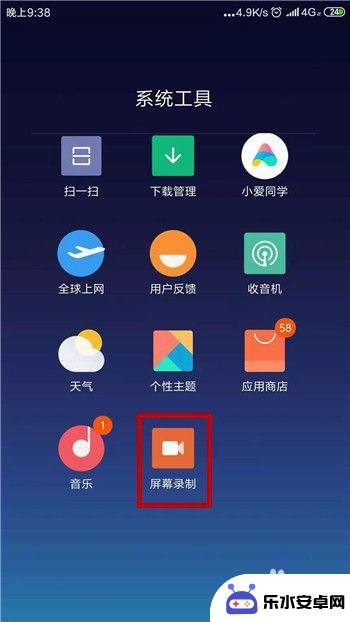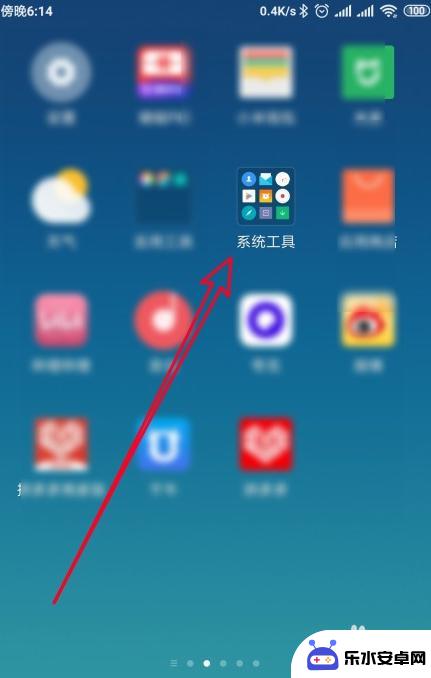苹果手机怎么录屏录自己的声音 苹果录屏时如何将自己说话的声音一同录制进去
时间:2023-12-05来源:乐水安卓网
在现代社会苹果手机已经成为了人们日常生活中必不可少的一部分,而其中一项备受追捧的功能就是录屏功能,它能够帮助用户在手机屏幕上记录下操作的整个过程。有些用户可能会遇到一个问题:如何在录屏的同时将自己说话的声音一同录制进去?毕竟在某些情况下,仅仅录制屏幕上的操作可能并不能完全表达出用户的意图。究竟该如何实现这一功能呢?接下来我们将为您详细介绍苹果手机录屏时如何将自己说话的声音一同录制进去。
苹果录屏时如何将自己说话的声音一同录制进去
具体方法:
1.找到“设置”图标,并单击进入
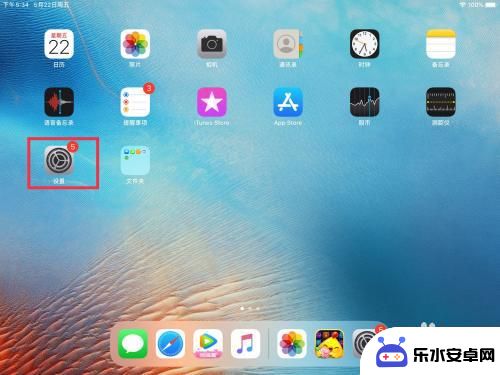
2.找到“控制中心”,单击进入“自定控制”
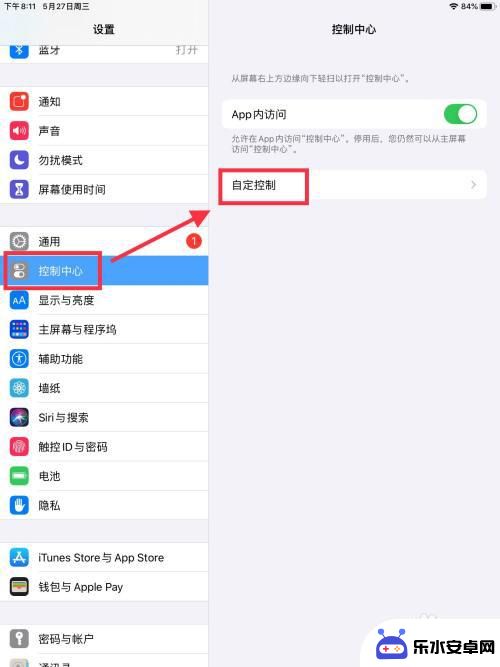
3.单击屏幕录制左边的符号“+”
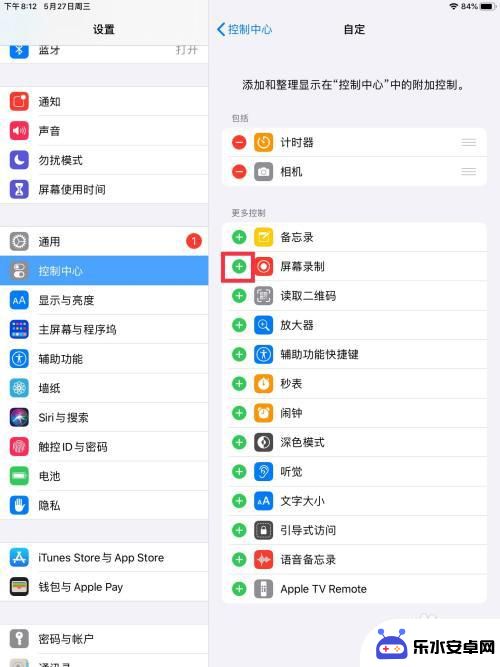
4.手指从iPad屏幕上方,慢慢下滑打开快捷中心。长按右下角的屏幕录制快捷方式(同心圆图标)
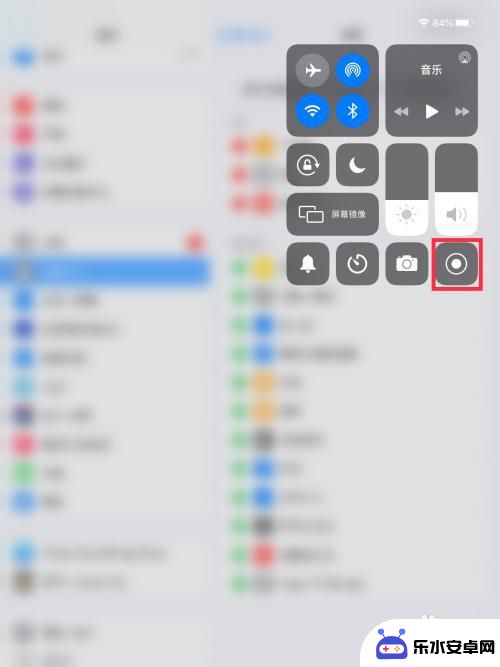
5.单击麦克风图标,打开麦克风
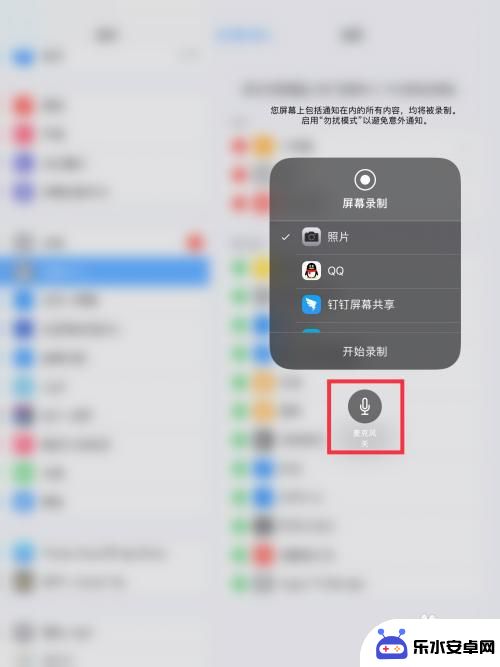
6.单击“开始录制”,倒计时3秒钟后,就正式开始屏幕录制了
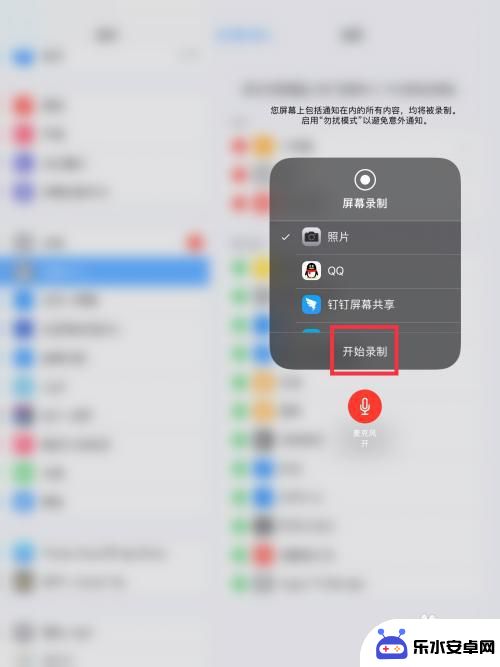
以上就是关于苹果手机如何录屏并同时录制声音的全部内容,如果有遇到相同情况的用户,可以按照本文的方法来解决。